
Anotar um documento do Pages no iPad
Usando o Apple Pencil ou seu dedo, você pode editar e adicionar outras marcações ao documento com diversas ferramentas de marcação. Essas anotações são conectadas ao texto, objeto ou células de tabela a que você as adicionou, e se movem juntamente com eles. Se você apagar o texto, objeto ou célula associada às anotações, estas também serão apagadas.
Quando não quiser ver as anotações, você pode ocultá-las e mostrá-las novamente quando desejar.
Nota: se você compartilhar o documento, os destinatários podem ver suas anotações.
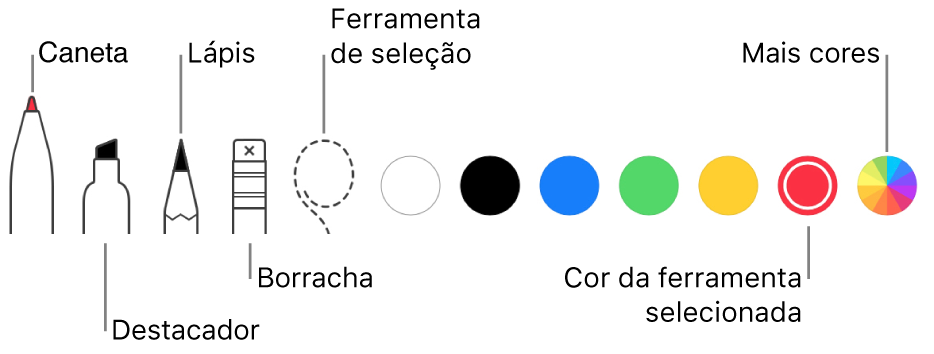
Nota: se desejar usar o Apple Pencil para selecionar objetos e rolar em vez de anotar ou desenhar, toque em ![]() , toque em Apple Pencil e ative “Selecionar e Rolar”. Se o Apple Pencil for compatível, você pode ativar “Toque duas vezes para alternar” e tocar duas vezes na parte inferior do Apple Pencil para ativar e desativar “Selecionar e Rolar”.
, toque em Apple Pencil e ative “Selecionar e Rolar”. Se o Apple Pencil for compatível, você pode ativar “Toque duas vezes para alternar” e tocar duas vezes na parte inferior do Apple Pencil para ativar e desativar “Selecionar e Rolar”.
Adicione anotações
Toque em
 com o dedo ou o Apple Pencil, toque em Anotação Inteligente e adicione as marcações.
com o dedo ou o Apple Pencil, toque em Anotação Inteligente e adicione as marcações.O texto ou objeto fica destacado brevemente com uma cor para mostrar ao que a anotação está ancorada.
Nota: se você usou o Apple Pencil da última vez para fazer anotações, pode tocá-lo na tela para abrir a visualização Anotação Inteligente automaticamente.
Faça uma das ações a seguir com as ferramentas na parte inferior da tela:
Trocar a ferramenta: toque em uma ferramenta diferente. Toque nas ferramentas de caneta, destaque e lápis novamente para ver mais opções.
Alterar a cor: toque em uma cor na parte inferior da tela ou toque na roda de cores para ver mais opções. Se você vir apenas a cor atual, toque nela para ver mais opções.
Apagar uma anotação: toque na borracha e toque na anotação.
Mover uma anotação: toque na ferramenta de seleção, arraste ao redor da anotação para selecioná-la e arraste a anotação para um novo local.
Duplicar uma anotação: toque na ferramenta de seleção e arraste-a ao redor da anotação para selecioná-la. Toque na seleção e toque em Duplicar.
Para rolar a página, deslize com dois dedos. Se você estiver usando o Apple Pencil, deslize com um dedo.
Para mostrar ou ocultar as ferramentas, toque em
 .
.Quando as ferramentas estão ocultas, você ainda pode adicionar marcações com o Apple Pencil, mas não com o dedo. Você pode usar o dedo para rolar.
Quando terminar, toque em OK.
Apague anotações
As anotações ficam vinculadas ao texto ou objeto no qual elas foram adicionadas, de forma que se o texto ou objeto for movido ou apagado, as anotações também serão movidas ou apagadas.
Apagar uma única anotação: se você estiver fazendo anotações no documento, toque na borracha e toque na anotação. Caso contrário, toque na anotação e toque em Apagar.
Apagar todas as anotações: toque em
 , toque em Anotação Inteligente e toque em Apagar Tudo, na barra de ferramentas na parte superior da tela. Quando terminar, toque em OK.
, toque em Anotação Inteligente e toque em Apagar Tudo, na barra de ferramentas na parte superior da tela. Quando terminar, toque em OK.
Nota: se você apagar o texto, mas a anotação permanecer, a marcação poderá ser conectada à palavra anterior ou posterior ao texto apagado.
Mostre ou oculte anotações
Toque em
 e ative ou desative Anotações Inteligentes.
e ative ou desative Anotações Inteligentes.
Você também pode adicionar desenhos ao documento. Para saber mais informações, consulte Adicione um desenho.
Ao imprimir o documento ou exportá-lo como PDF, é possível incluir as anotações. Consulte Imprimir um documento ou envelope e Exportar um documento para Word, PDF ou outro formato.
Se você enviar o documento para outra pessoa e ela o abrir no Pages no iPhone ou iPad, o documento é aberto na visualização de leitura e as anotações ficam ocultas até que a pessoa toque em ![]() na parte superior da tela.
na parte superior da tela.